
Capaian dan Indikator
1. Capaian Pembelajaran
- Mengenal Sistem operasi (SO) Debian Server
- Menetah ui cara instalasi DNS Server yang terdapat pada SO Debian Server
- Mengetahui cara menggu nakan DNS Server pada SO Debian Server
2. Indikator
- Mahasiswa mampu mengenal Sistem operasi (SO) Debian Server
- Mahasiswa mampu Menetahui cara instalasi DNS Server yang terdapat pada SO Debian Server
- Mahasiswa mampu Mengetahui cara menggunakan DNS Server pada SO Debian
Uraian Materi
DNS (Domain Name System) Server adalah salah satu jenis aplikasi yang melayani permintaan pemetaan IP Address ke FQDN (Fully Qualified Domain Name) dan dari FQDN ke IP Address. FQDN lebih mudah untuk diingat oleh manusia daripada IP Address. Sebagai contoh, sebuah komputer memiliki IP Address 167.205.22.114 dan memiliki FQDN "nic.itb.ac.id". Nama "nic.itb.ac.id" tentunya lebih mudah diingat daripada nomor IP Address di atas.

Proses Kerja DNS
- Resolvers mengirim queries kepada name server
Resolvers merupakan program DNS Client yang berjalan di komputer user yang menghasilkan DNS request dan bertugas untuk menjawab pertanyaan tentang domain kepada program aplikasi (seperti Internet Explorer, Netscape Navigatoe, Mozilla dan lain-lain) - Name server (DNS Server) ngecek queries itu menuju lokal database atau mengubungi name server yang lain. Jika sudah ditemukan, ia akan mengembalikan lagi ke resolvers. Tapi jika ada kesalahan maka akan muncul message failure note atau pesan kesalahan.
- Resolvers menghubungi host yang dituju dengan menggunakan IP address yang diperoleh dari name server.
Persiapan
- Pastikan Telah menginstall Debian 10 (yang 335MB)
- VirtualBox
- Laptop/PC
a. Install "bind9".
Pastikan anda terkoneksi internet. Kemudian ketikan perintah
debian:~# apt-get install bind9
b. Daftarkan domain kita pada file "named.conf '
Masuk ke direktori "/etc/bind/"
debian:~# cd /etc/bind/
Ketikan perintah berikut untuk mendaftar domain kita.root@debian:/etc/bind/# nano named.conf.default-zones
Akan tampil seperti gambar berikut
Ubah localhost menjadi nama domain kita contoh "imam.net", lalu db.local ubah menjadi db.domain (file ini akan kita buat seletah ini) dan ubah 127 menjadi ip server kita secara terbalik yaitu .10.168.192, lalu ubah db.127 menjadi db.ip.

Note:
- 10.168.192.in-addr.arpa << "192" adalah subnet pertama dari Ip Address.Diketik secara terbalik.
- .zone "imam.net" << "imam.net" adalah nama DNS kita."
c. Edit file FORWARD (Menerjemahkan Nama Domain ke Ip Address).
Untuk mempermudah, copy saja file default yg sudah ada.
root@debian:/etc/bind/# cp db.local db.domain
Ketikan perintah ini untuk masuk ke konfigurasi db.domainroot@debian:/etc/bind# nano db.domain
Muncul seperti gambar berikut
Ubah menjadih seperti berikut:

Note:
- www << jika kita nanti menginstall Web Server
- ftp << jika nanti menglnstall FTP Server
- mail << jika ingin menginstall Mail Server
- forum << sub domain, misal ingin membuat Multiple Website
d. Edit file REVERSE (Menerjemahkan Ip Address ke Nama Domain).
Untuk mempermudah, copy saja file default yg sudah ada.
root@debian:/etc/bind/# cp db.127 db.ip
Ketikan perintah ini untuk masuk ke konfigurasi db.ipdebian:~# nano db.ip
Akan tampil gambar berikut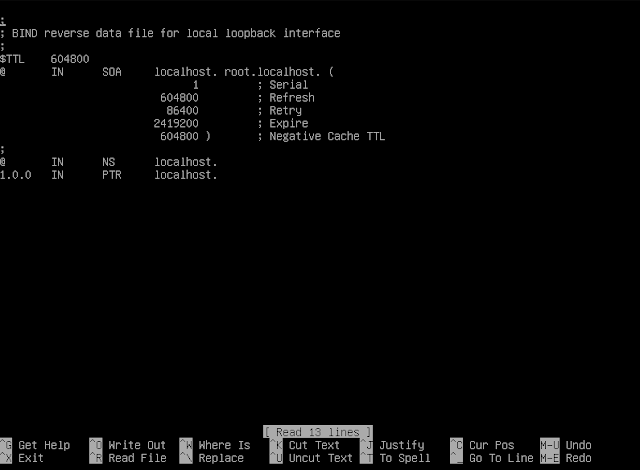
Ubah seperti gambar beirkut

Note:
1 << adalah subnet belakang Ip Address, dan biasanya tiketik terbalik.
1 << adalah subnet belakang Ip Address, dan biasanya tiketik terbalik.
e. Menambahkan DNS
Agar dapat diakses melalui komputer localhost. kita menambahkan "search imam.net" dan "nameserver 192.168.10.1" dalam file "/etc/resolv.conf". File ini digunakan untuk menambahkan dns dan nameserver dari server Debian. Ketikan perintah
debian:~# nano /etc/resolv.conf
Akan tampil seperti gambar berikut
Ubah Menjadi

e. Restart bind9.
Lakukan restart bind ketika selesai melakukan konfigurasi
debian:~# /etc/init.d/bind9 restart
Jika berhasil akan muncul tampilan berikutf. Test DNS Server.
- Test Forward
Ketikan perintah berikut
debian:~# nslookup imam.net
Jika berhasi akan tampil seperti berikut
- Test Reverse
Ketikan perintah berikut
debian:~# nslookup 192.168.10.1
Jika berhasi akan tampil seperti berikut
PERHATIAN!!!
Bagi teman-teman yang mengalami kegagalan atau error pastikan teman-teman sudah mengikuti per BAB secara bertahap. Dikarenakan setiap BAB terkadang memiliki tahapan-tahapan yang seharusnya tidak dilewati.
Bagi teman-teman yang mengalami kegagalan atau error pastikan teman-teman sudah mengikuti per BAB secara bertahap. Dikarenakan setiap BAB terkadang memiliki tahapan-tahapan yang seharusnya tidak dilewati.
Latihan
Anda diminta untuk mengkonfigurasi SO Debian server dengan ketentuan:
- lakukan instalasi DNS Server
- konfigurasi DNS Server
- lakukan uji coba agar klien dapat melakukan pemenggilan domain pada DNS server

